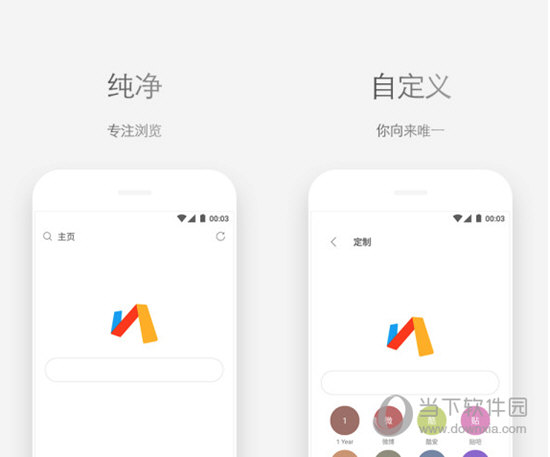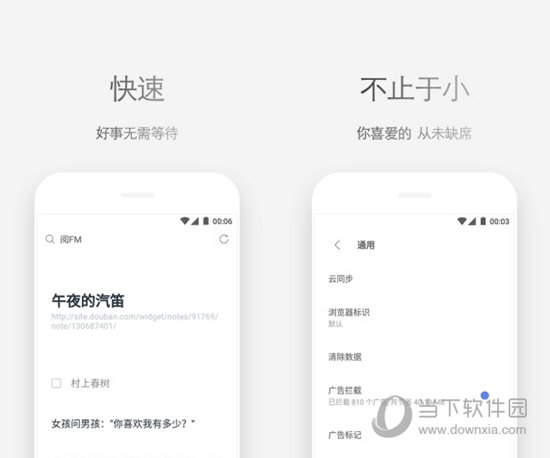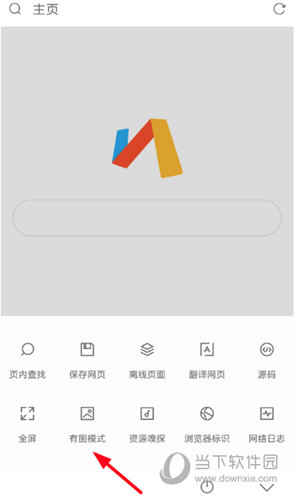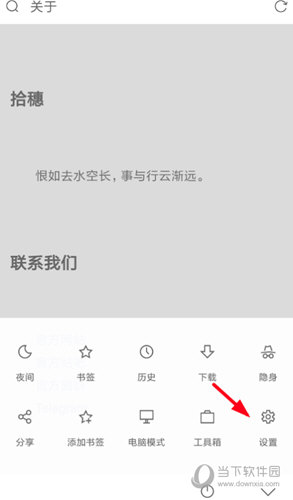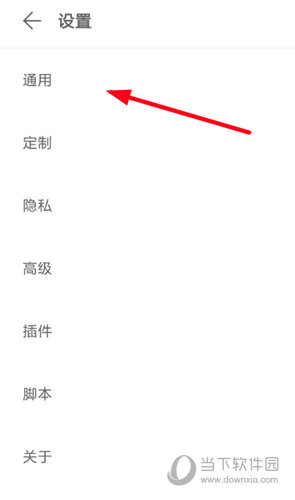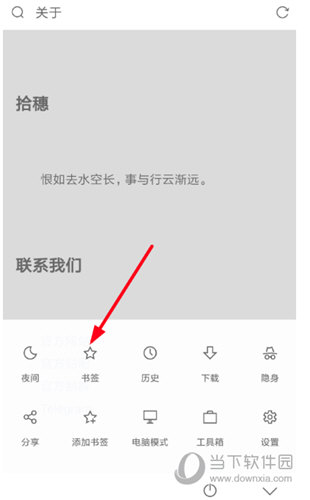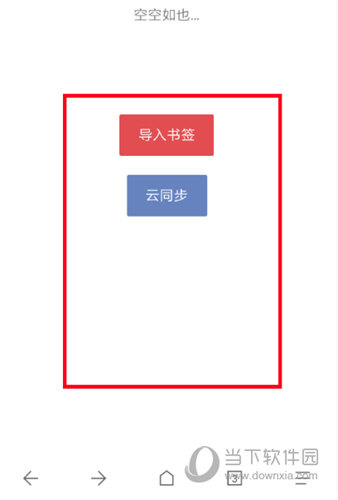|
软件简介:上一页Word转换PDF工具 V1.0 免费非破解版下载 下一页photoscissors免安装版 V8.2 汉化免费非破解版下载
本软件是由七道奇为您精心收集,来源于网络转载,软件收录的是官方版,软件版权归软件作者所有,本站不对其观点以及内容做任何评价,请读者自行判断,以下是其具体内容: Via浏览器电脑版是一款非常不错的网页浏览软件,该浏览器具备了小巧、简单、实用等优势,基于强劲的浏览内核打造,为广大用户带来了快速、稳定的浏览新体验,支持HTML5和Flash,支持主页自定义以及各项浏览器基本功能,让上网冲浪变得更加便捷,该版本为安卓模拟器版,需要搭配模拟器才可以正常使用。
【功能特色】0.5MB大小,流畅不卡顿:启动速度与网页加载速度都进行了优化。Via浏览器无论在启动速度、网页加载速度上都非常快,极速且稳定。 拦广告,省流量:Via浏览器采用先进的广告拦截技术,并允许用户自定义补充广告规则,也可通过简单的标记广告来实现屏蔽广告目的,减少了广告及冗余信息展示,实现节省流量。 离线保存,省流量:对于长篇、多图片网页如新闻、漫画网站,可在Wi-Fi条件下提前加载,并保存网页。也可当作重要文章的离线收藏保存功能,以防止网址失效带来的麻烦。
无图模式,省流量:对于小说阅读类以及纯文字类新闻资讯网站,可选无图模式,在阅读小说过程中,可以有效屏蔽图片类广告,还可以减少图片类无关信息的加载,节省流量。 安全,隐私,无痕:采用沙盒机制,减少Via浏览器所需用户权限,保护用户隐私。Via浏览器用户可在浏览器设置中随时清除任何数据:主动防网站跟踪,避免用户信息被不良网站窃取。 【设置无图方法】1、首先进入到Via浏览器电脑版,在主界面右下角点击横杠按钮唤醒菜单列表。 2、在唤起的菜单列表中点击打开“工具箱”。 3、进入到工具箱后,我们点击“有图模式”,点击之后即可成功切换为“无图模式”了!
【导出书签方法】1、打开Via浏览器电脑版主页面,在该页面点击右下角的横杠按钮唤起菜单列表,在列表中选择“设置”选项。
2、在“设置”界面,我们点击选择“通用”功能。
3、在“通用”界面,我们在最底端找到“导出数据”选项,点击之后即可导出书签了。
【导入书签方法】1、首先打开Via浏览器的功能菜单列表,在列表中点击选择“书签”功能。
2、进入到“书签”界面,我们点击“导入书签”选项。
3、接着它就会为我们搜索手机本地的浏览器书签数据,搜索完毕即可完成导入! 【更新说明】支持添加书签文件夹到主页 URL 优先展示为可读链接 为搜索引擎适配电脑模式 隐私设置添加不出售或分享数据选项 修复对话框内容被截断的错误 修复底栏在输入文本后消失的错误 修复下载文件后缀名获取不正确的问题 修复下载文件无法被正确打开的问题 修复离线页面无法打开的问题 修复书签页面可能无法完整展示的问题 【下载地址】Via浏览器PC版 V4.3.3 最新版“Via浏览器PC版 V4.3.3 最新免费非破解版下载[绿色软件]”系转载自网络,如有侵犯,请联系我们立即删除,另:本文仅代表作者个人观点,与本网站无关。其原创性以及文中陈述文字和内容未经本站证实,对本文以及其中全部或者部分内容、文字的真实性、完整性、及时性七道奇不作任何保证或承诺,请读者仅作参考,并请自行核实相关内容。 |
|||||||||||||||||||||||